電源ユニットの電源容量~総合出力の選び方、出力系統
電源ユニットを選ぶ時、どれくらいの電源容量が必要なのかを解説します。ざっくりいうと、高負荷時でも総合出力の70%が目安です。総合出力だけでなく、主力となる+12Vにも注目します。
電源容量は、高負荷時でも総合出力の70%が目安
電源容量として製品トップに記載されているのは総合出力(定格出力)です。上級者ほど高出力のものを選び、本格ゲーム用パソコンでは500Wあたりが目安になっています。「大は小を兼ねる」と言いたいのですが、電源容量選びでは、実際に必要としている出力よりも大きすぎても小さすぎても、トラブルのもとです。
電源ユニットはACからDC電源に変換する機器ですが、負荷率50%のとき “ 変換効率 ” が良い傾向にあります。逆に負荷率が20%や100%のときでは変換効率が悪い傾向になります。つまり変換効率を考えると、「電源容量は大きすぎても小さすぎても良くない」ということです。ほどほどのバランスですね。
電源容量が小さすぎると電源が落ちたり、PCの故障の原因になるので論外ですが、大きすぎた場合は変換効率が悪くなる分、電力の無駄になります。さらに変換効率が悪いと熱も余計に発生します。
そこで電源容量の目安は、「高負荷時でも総合出力の70%」ってところです。50%が理想かもしれませんが、電源容量が高いほど導入コストも高くなるので、コスパも考慮して60~70%あたりがいいと思われます。
厳密にはDCとして変換される「+12Vや+5V、+3.3V」といった各系統の出力を見なくてはいけないのですが、まず、ざっくりと見定める基準が、「高負荷時でも総合出力の70%くらいでとどまる状態」です。
高負荷の環境を作るのに手っ取り早いのは、高度な3Dゲームのベンチマークテストを行うことです。あと消費電力を測るワットチェッカーも必要です。
高負荷時の消費電力が330Wの場合、選ぶ電源容量は?
高負荷時の消費電力が330Wだったとしましょう。これを総合出力の70%とするなら総出力471Wの容量が適しています。そうであれば「460W~500W」の電源ユニットが適切です。
先述の通り電源ユニットは、負荷率50%のときに「AC/DCの変換効率」が良い傾向にあるため、人によっては「高負荷時の2倍が良い」と言います。つまり高負荷時で総容量の50%くらいです。それを尊重するなら「600W~700W」となります。ただし購入コストは上がります。たまにゲームをやる程度なら前者、頻繁に長時間ゲームをするなら後者を目安にするといいでしょう。
電源総出力の目安
| グレード | 使用目的例 | 電源総出力の ざっくり目安 |
| ハイエンド | マニアレベルのゲームユーザー。オーバークロックやデュアルGPU構成(グラフィックカード2本立て)といった上級レベル。 | 800W 辺り |
| ミドルレンジ | 本格ゲームを始めてみるのに、比較的お手頃価格の入門機。本格的にHD動画編集を始める入門機。補助電源のいるグラフィックカードを搭載するなら、このレベルが必要。 | 500W 辺り |
| ローエンド | ネットやビジネス用に加え、ブルーレイや地デジの鑑賞用、ライトな動画編集向けのエントリー機。補助電源のいるグラフィックカードを搭載するのには厳しい。 | 300W 辺り |
電力食いのパーツ
| グラフィックカード | 一番の電気食いといえば、グラフィックカード。性能を高くするためにはGPU内に多数のシェーダーが必要で、消費電力は増大する。1Wあたりの性能が高いGPUを選ぶのがポイントとなるが、そうなると必然的に最新のGPUになる。 |
| マザーボード | シンプルなマザーボードほど消費電力は少ない。特にゲーミングPCのマザーボードでは多重化された電源回路やスイッチチップの影響で、消費電力が高くなる傾向にある。 |
| CPU | 同じTDPであれば、新世代のアーキテクチャが良い。CPUだけでなくチップセットも低消費電力化している。 |
| HDD | 内部モーターが起因してHDDは消費電力が高め。さらにプラッタ枚数が多いほど高くなる。省電力化には、SSDに転換するのも手段のひとつ。 |
出力系統も確認!主力となる出力は+12V
電源ユニットのスペックを見るなら、総合出力(定格出力)ばかりを気にしてはいけません。変換されたDC電源は+12V、+3.3V、+5Vなどに分配されるので、その出力系統も確認する必要があります。
出力系統で重要なのが+12Vで、CPUやマザーボード、グラフィックカードなど消費電力の高いパーツに使われます。+12Vは安全規格の配慮から複数持つケースが多く、1~6系統の電源ユニットが存在します。ミドルレンジであれば「+12V1」と「+12V2」の2系統が一般的です。※製品によっては「+12VA」と「+12VB」という呼び名もあります。
イレギュラーな電源では、+12Vをあえて1系統にして高出力にしたタイプがあります。オーバークロックの使用や極端に消費電力の高いパーツを搭載した場合には、1系統の大出力を可能とした電源ユニットが求められます。
各出力の主な利用用途
| +12V |
|
| +5V |
|
| +3.3V | マザーボードで利用 |
| +5VSB | スリープなど省エネモードの電力に使われる |
+3.3Vや+5Vがありますが、これが電源不足になることはまずありません。
各出力系統と合計出力の見方
各系統の出力と合計出力に注目します。ここでは、+12Vが2系統ある電源ユニットをもとに解説します。グラフィックカード(PCI Express)、HDD、光学ドライブ用には「+12V1」を使うことが定められています。そして「+12V2」にはCPU用に使うことが決められています。電源によっては「1、2、3~」ではなく「A、B、C~」という系統の呼び方もあります。
この400W電源では、+12V1の最大出力は18Aまでなので、W(ワット)計算では12V×18A=216Wまでとなります。同様に+12V2の最大出力は18Aまでです。2つの+12VをMAXまで使うと合計432Wになりますが、+12V系統の最大総合出力をみると290Wまでの制限があります。つまり各系統の最大出力および、合計出力にも注目しなくてはなりません。総合出力では400Wあっても、各系統やその合計が出力オーバーしてはいけません。
Power(ピーク出力)
電源によってはPeak Power(ピーク出力)を持つ製品があり、短時間なら定格出力を超えても大丈夫です。ピーク出力は大体10%増しというところ。この電源ユニットの例では定格400Wに対して1秒間だけなら450WまでOKとしています。電源不足は電源が落ちる原因なので、これは保険的な機能でしょう。
Haswell世代(2013年)以降は、0.05Aの低出力 維持が必要
Haswell世代(2013年~)こと第4世代インテルCoreプロセッサからは、待機状態の省電力化に「C6/C7ステート」が設定されたため、12Vで0.05Aの電力供給が維持できないとならない。つまり電源ユニットに「低出力対応」が必要。ちなみに、前世代のIvy Bridge(第3世代インテルCoreプロセッサ)では最小が「0.5A 出力」であった。
Haswell以降のPCでは低出力(0.05A)が安定供給できないと、スリープ復帰時にシャットダウンする場合がある。古い電源ユニットを使う場合は要注意であるが、UEFI設定で「C6/C7ステート」を無効化すれば古い電源ユニットでも使えなくもない。そもそもスリープを使わず、起動とシャットダウンだけならトラブルはない。
ATX12V バージョン2.3なら、0.05A対応のチェック!
基本的には、電源ユニットのATX12V バージョン2.3までは最小0.5A 出力となっているが、バージョン2.3の後発製品では以下のように低出力(0.05A)に対応した製品がある。バージョン2.3の正式対応ではないので、「動作確認済み」という表現が多い。
 KabyLake世代の2017年頃に販売されていた電源ユニット。ATX12V バージョン2.3の電源であるが、ラベルに、KabyLake(第7世代Core)、Skylake(第6世代)、Haswell(第4世代)の動作確認済みとある。セールスポイントの記載に「最小電流値 12V2 / 0.05A対応」とある。
KabyLake世代の2017年頃に販売されていた電源ユニット。ATX12V バージョン2.3の電源であるが、ラベルに、KabyLake(第7世代Core)、Skylake(第6世代)、Haswell(第4世代)の動作確認済みとある。セールスポイントの記載に「最小電流値 12V2 / 0.05A対応」とある。
 同じくKabyLake世代の2017年頃に販売されていた電源ユニット。ATX12V バージョン2.31の電源であるが、「KabyLake確認済み」、「Haswell 以降の省電力モードにて動作確認済み」とある。つまり最小電流値 0.05Aに対応。
同じくKabyLake世代の2017年頃に販売されていた電源ユニット。ATX12V バージョン2.31の電源であるが、「KabyLake確認済み」、「Haswell 以降の省電力モードにて動作確認済み」とある。つまり最小電流値 0.05Aに対応。
「DC to DCコンバーター」を搭載している電源ユニットは、ATX12V バージョン2.4と同等の性能とされる。「DC to DCコンバーター」非搭載で「Haswell 動作確認済み」の製品では、+5Vに負荷が集中すると、省電力モードが正常に動作しない場合が報告されている。なお、+5Vに負荷集中とは、複数のSSDを搭載している時、USB給電による急速充電中のことを指す。
ATX12V バージョン2.4 ~ Haswellに合わせて拡張
 ATX12V バージョン2.4は、Haswellに合わせて拡張された新バージョン。正式対応のため、バージョン2.3のようなHaswell 動作確認済みのチェックは不要。2021年に購入したこの電源ユニット製品では、「最小 負荷電流 0アンペア設計」と記載されている。
ATX12V バージョン2.4は、Haswellに合わせて拡張された新バージョン。正式対応のため、バージョン2.3のようなHaswell 動作確認済みのチェックは不要。2021年に購入したこの電源ユニット製品では、「最小 負荷電流 0アンペア設計」と記載されている。
★Alienwareノートの一部モデルに、24%オフ クーポン。★そのほか、17%~23%オフ クーポンの対象モデル多数あり!★8年連続世界シェア1位!DELLモニタがオンライン・クーポンで最大20%オフ!
クーポンコード掲載はこちら ⇒ 【DELL公式】 お買い得情報ページ

★DELL直販合計8万円(税抜)以上購入で、楽天ポイント3,000ポイントプレゼント!★合計15万円(税抜)以上購入なら、楽天ポイント7,500ポイントプレゼント!
※パソ兄さんサイトの経由特典となっており、リンク先の優待専用ページでの手続きが必要になります。(それ以外の注文では対象外) ※予告なく変更または終了する場合があります。
8万円以上購入なら ⇒ 【 3,000ポイント付与の優待専用ページへ招待 】
15万円以上購入なら ⇒ 【 7,500ポイント付与の優待専用ページへ招待 】
※DELLは、「顧客満足度調査 2019-2021年 デスクトップPC部門3年連続1位」 ※出典-日経コンピュータ 2020年9月3日号より
DELL法人モデル(Vostro、Precision、OptiPlex、Latitudeシリーズ)の購入を希望なら、当サイトの「特別なお客様限定クーポン情報」を御覧ください。掲載コンテンツ・ページはこちら!
コンテンツ ⇒DELLパソコンをもっとお得に購入!クーポン情報




